Khi bạn đang sử dụng trình duyệt Chrome và đột nhiên bị đóng, hoặc khi một ứng dụng đang hoạt động bình thường nhưng bất ngờ bị thoát ra ngoài, khiến bạn cảm thấy bối rối vì không biết cách xử lý. Bạn muốn biết cách khắc phục nhanh chóng và hiệu quả khi Google bị lỗi không chạy được trên điện thoại? Hãy tham khảo bài viết dưới đây để có câu trả lời.
Tóm tắt nội dung
Dấu hiệu Google bị lỗi không chạy được trên điện thoại
Khi ứng dụng Google trên điện thoại gặp sự cố không chạy được, bạn có thể nhận thấy một số dấu hiệu sau đây:
- Ứng dụng không mở: Khi bạn cố gắng mở ứng dụng, nó có thể không phản hồi hoặc đóng ngay lập tức sau khi mở.
- Ứng dụng bị treo hoặc đóng đột ngột: Google có thể bị treo, không phản hồi, hoặc tự động đóng mà không có bất kỳ thông báo lỗi nào.
- Chức năng tìm kiếm không hoạt động: Khi sử dụng thanh tìm kiếm của Google, bạn không nhận được kết quả hoặc ứng dụng không thể tải kết quả tìm kiếm.
- Lỗi tải nội dung: Các trang web hoặc nội dung không tải được hoặc hiển thị không đúng cách khi sử dụng ứng dụng Google.
- Thông báo lỗi: Bạn có thể nhận được các thông báo lỗi như “Ứng dụng đã dừng hoạt động” hoặc “Ứng dụng không phản hồi”.
- Tốc độ chậm bất thường: Ứng dụng có thể chạy chậm hơn bình thường, với độ trễ đáng kể khi nhập hoặc truy cập các chức năng.
- Vấn đề đồng bộ hóa: Nếu bạn sử dụng Google để đồng bộ hóa dữ liệu như lịch hoặc email, quá trình đồng bộ có thể không hoạt động hoặc không cập nhật.

Nếu bạn gặp bất kỳ dấu hiệu nào như trên, hãy thử các biện pháp khắc phục sẽ được chia sẻ dưới đây hoặc tìm kiếm hỗ trợ thêm nếu cần thiết.
Nguyên nhân Google bị lỗi không chạy được trên điện thoại
Một số nguyên nhân phổ biến gây ra sự cố khi Google không chạy được trên điện thoại bao gồm:
- Cập nhật phiên bản không thành công: Khi cập nhật ứng dụng Google trên điện thoại, quá trình cập nhật có thể không hoàn thành thành công do một số lý do như kết nối internet không ổn định, dung lượng lưu trữ không đủ, hoặc lỗi phần mềm.
- Xung đột phần mềm: Có thể xảy ra xung đột giữa ứng dụng Google và các ứng dụng hoặc phần mềm khác trên điện thoại, dẫn đến sự cố khi khởi động hoặc sử dụng Google.
- Dữ liệu bị hỏng hoặc lỗi: Dữ liệu của ứng dụng Google có thể bị hỏng do nhiều nguyên nhân như quá trình lưu trữ không đúng cách, lỗi trong quá trình truyền tải dữ liệu qua mạng, hoặc xung đột dữ liệu.
- Cấu hình hệ thống không tương thích: Một số điện thoại có thể gặp sự cố khi chạy Google do không tương thích hoặc không đáp ứng được yêu cầu cấu hình của ứng dụng.
- Vấn đề mạng: Kết nối mạng không ổn định, yếu hoặc bị gián đoạn có thể làm cho Google không thể hoạt động đúng cách.
- Lỗi hệ điều hành: Có thể có các lỗi trong hệ điều hành của điện thoại gây ra sự cố khi chạy ứng dụng Google.
Để khắc phục các vấn đề này, người dùng có thể cần thực hiện các biện pháp như cập nhật lại ứng dụng, kiểm tra và sửa lỗi dữ liệu, khởi động lại điện thoại, hoặc liên hệ với bộ phận hỗ trợ kỹ thuật.

Giải pháp khắc phục Google bị lỗi không chạy được trên điện thoại
Chrome là trình duyệt web phổ biến với mức độ phổ cập rộng rãi. Được thiết kế cho hệ điều hành Android, Chrome được biết đến là một trình duyệt web thân thiện với người dùng, cung cấp khả năng tìm kiếm thông tin nhanh chóng và chính xác. Tuy nhiên, một sự cố thường gặp là lỗi không truy cập được các trang web trên điện thoại thông qua Google Chrome. Dưới đây là một số mẹo đơn giản để giải quyết vấn đề này.
Khởi động lại điện thoại và kiểm tra kết nối Internet
Khi trình duyệt Chrome trên điện thoại không thể truy cập vào các trang web, bước đầu tiên bạn nên thực hiện là khởi động lại điện thoại, đây là biện pháp hiệu quả để xử lý nhiều lỗi thông thường. Bên cạnh đó, hãy kiểm tra và kết nối lại mạng wifi mà bạn đang dùng. Nếu sử dụng router wifi, thử khởi động lại thiết bị và kết nối lại wifi, đồng thời đảm bảo bạn ở gần router để tăng cường chất lượng kết nối mạng.

Nếu bạn đang kết nối internet qua mạng di động 4G hoặc 5G, hãy tắt và bật lại dữ liệu di động để làm mới kết nối. Đồng thời, kiểm tra xem điện thoại còn đủ dung lượng data để truy cập internet hay không. Kiểm tra xem bạn có vô tình bật chế độ máy bay không và hãy tắt nó nếu như đã bật, vì đây là lỗi thường gặp.
Tắt các tab không còn dùng đến
Truy cập quá nhiều tab cùng lúc trên Chrome có thể gây ra sự chậm trễ, khó khăn trong việc tải thông tin, và làm cho máy bị đơ hoặc tự động thoát ra khỏi ứng dụng. Để tránh gặp sự cố này, hãy kiểm tra và xóa bớt các tab không cần thiết.
Để xóa tab không cần thiết, bạn chỉ cần nhấn vào số lượng tab hiện tại ở góc phải trên màn hình và sau đó chọn biểu tượng X.

Đóng các ứng dụng đang chạy ngầm trên máy
Các ứng dụng chạy ngầm sẽ tiếp tục hoạt động khi bạn bật và sử dụng điện thoại, tuy nhiên, việc có quá nhiều ứng dụng này hoạt động đồng thời có thể làm giảm hiệu suất của điện thoại, gây treo máy, tốn pin và chiếm dụng nhiều không gian trên bộ nhớ RAM, điều này có thể gây ra sự cố khi sử dụng ứng dụng Chrome để duyệt web.
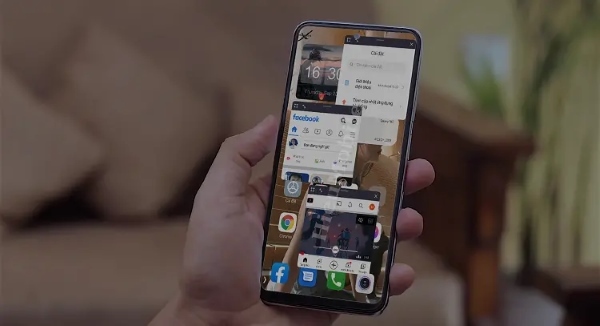
Đơn giản, bạn chỉ cần tắt các ứng dụng chạy ngầm trên điện thoại để khắc phục vấn đề này. Để làm điều này, trước tiên hãy nhấn vào nút đa nhiệm, thường nằm ở góc trái dưới cùng của màn hình điện thoại, sau đó chọn biểu tượng X để đóng từng ứng dụng một hoặc chọn “Đóng tất cả”.
Dọn dẹp bộ nhớ đệm trên điện thoại
Bộ nhớ đệm, còn được gọi là bộ nhớ cache, là nơi tạm thời lưu trữ các dữ liệu. Việc bộ nhớ đệm của ứng dụng Chrome bị hỏng hoặc dữ liệu bị lỗi thường là nguyên nhân chính gây ra sự cố không thể truy cập ứng dụng Chrome. Để xóa dữ liệu trong bộ nhớ đệm, bạn có thể thực hiện các bước sau:
Bước 1: Mở cài đặt và chọn mục “Ứng dụng”.
Bước 2: Tìm và chọn ứng dụng Chrome, sau đó nhấn vào “Lưu trữ”.
Bước 3: Cuối cùng, chọn “Xóa bộ nhớ đệm”.
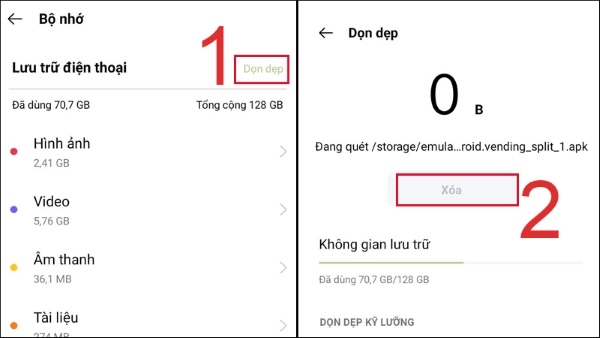
Gỡ cài đặt App Chrome và tải lại
Các bản cập nhật thường đi kèm với các tính năng mới, cải thiện và sửa lỗi, giúp ứng dụng trở nên hoàn thiện hơn và mang lại trải nghiệm tốt hơn cho người dùng. Do đó, nếu bạn gặp sự cố khi sử dụng ứng dụng Chrome và không thể duyệt web, một biện pháp có thể thử là gỡ cài đặt và cập nhật lại ứng dụng. Dưới đây là các bước bạn có thể thực hiện:
Bước 1: Mở Google Play Store trên điện thoại, sau đó tìm kiếm “Chrome” trong ô tìm kiếm để tìm ứng dụng.
Bước 2: Chọn “Gỡ cài đặt” và chờ cho quá trình gỡ cài đặt hoàn tất.

Bước 3: Sau khi gỡ cài đặt xong, chọn “Cập nhật” hoặc “Cài đặt” để hoàn tất quá trình nâng cấp ứng dụng.

Sử dụng trình duyệt khác
Nếu bạn đã thử mọi cách nhưng vẫn không thể khắc phục được sự cố Google bị lỗi không chạy được trên điện thoại, bạn có thể sử dụng các ứng dụng trình duyệt web khác để truy cập mạng. Hiện nay, có nhiều trình duyệt web khác nhau với tốc độ nhanh và mức độ bảo mật cao có thể thay thế cho Chrome.

Một số ví dụ là Microsoft Edge, Vivaldi, Mozilla Firefox, Brave, Opera, UC Browser,… Bạn có thể lựa chọn ứng dụng phù hợp nhất với nhu cầu và sở thích cá nhân của mình.
Tạm kết
Hy vọng những thông tin về nguyên nhân và cách khắc phục Google bị lỗi không chạy được trên điện thoại này sẽ giúp bạn giải quyết vấn đề một cách đơn giản và nhanh chóng để có thể tiếp tục sử dụng thiết bị lướt web. Chúc bạn thành công!
Xem thêm:













Email của bạn sẽ không được hiển thị công khai. Các trường bắt buộc được đánh dấu *
Tạo bình luận mới